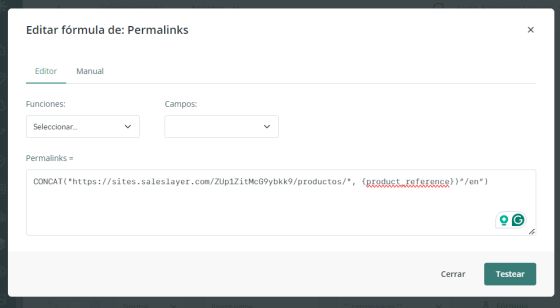Configuración de productos
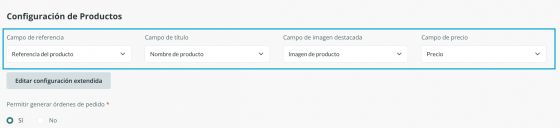
En este apartado podrás configurar los campos principales, que por sus casuísticas tienen una ubicación y funcionalidad propia. En este caso, los campos principales son el de la referencia, el nombre, la imagen y el precio del producto. Una vez configurados los campos en Datos de salida, podrás confirmar a cuál corresponde cada uno casándolos con el Campo de referencia, Campo de título, Campo de imágen destacada y Campo precio.

Si les das a Editar configuración extendida en productos verás varios campos:

Otros campos destacados:
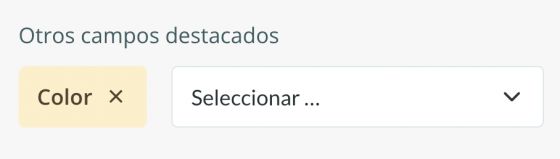
Podrás utilizar esta opción para destacar un campo dentro de la configuración de los campos principales ya preestablecido, que configuramos en esta misma sección. Si quieres añadir alguna información extra de forma destacada, podrás hacerlo, y se verá como muestra esta captura con el campo color:

Hay que tener en cuenta que si seleccionas campos con contenidos largos, es probable que no encajen bien y tengas que replantear esa configuración. Recomendamos utilizar esta funcionalidad para destacar uno o dos campos de nuestro producto.
Nota: Si tenemos los campos seleccionados como destacados y en el conector configuramos un encabezado delante de estos campos, no se visualizará en el catálogo. Este solo aparecerá delante del resto de campos, si aplica que no sean elegidos como destacados.
Campos para los listados en modo tabla:en este punto podrás seleccionar los campos principales para las vistas de tipo lista y de tipo lista con miniatura del catálogo. De esta forma podrás decidir qué campos informar cuando estés en algunos de estos modos navegando por el catálogo.
Te lo mostramos en un ejemplo:

Esta configuración haría que, al estar en el catálogo en modo lista y entrar en una categoría, viéramos sus productos con la referencia, el nombre, y el precio:
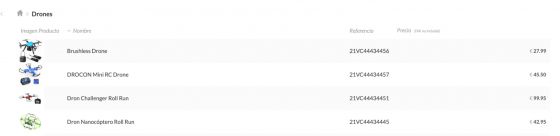
Y si añadimos, por ejemplo, la descripción del producto:

Lo veríamos así:
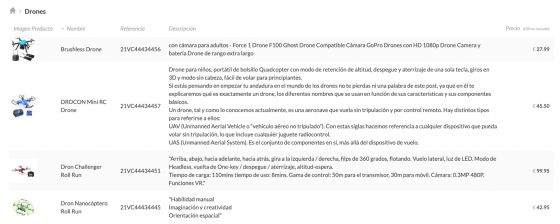
Campos para el buscador: en este parámetro elegiremos qué campos, dentro de todos nuestros campos enviados de la tabla de productos, queremos que entren en el recuento al hacer una búsqueda dentro del catálogo.

El último parámetro que tendríamos que configurar para productos es el de Permitir órdenes de pedido, por lo que si quieres que los usuarios puedan comprar, y tienes la versión extendida, podrás activar la generación de estas compras.
Atento: Para poder comprar en el catálogo, las órdenes deberán estar activas en productos y variantes. Aunque solo gestiones precios en variantes, las peculiaridades del flujo de compra, exigen tener también activas las de la tabla de productos.
Para terminar, otro uso importante es el de los permalinks, que nos permiten descargar todas las URLs de los catálogos para reutilizarlas en otros conectores. Podrás hacerlo fácilmente desde un conector de exportación como Excel, CSV o de API. Para ello, necsitarás crear un campo vacío (también podrías adaptar uno existente como vacío) en la pestaña del conector dónde se van a exportar las URLs. Dentro de Datos de salida, yendo a la pestaña de Productos y añadiendo la siguiente fórmula de concatenación que tendrás que personalizar con tus datos:
CONCAT("https://sites.saleslayer.com/CODIGO_CONECTOR/Alias de la tabla/", {product_reference})
En lugar de CODIGO_CONECTOR, hay que obtener el código del conector del catálogo instantáneo previamente generado. Puedes encontrarlo en la pestaña de
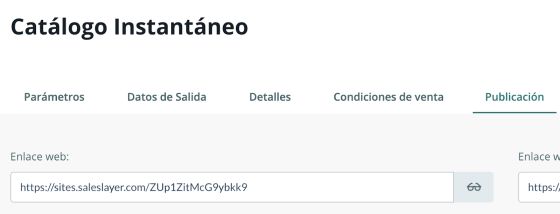
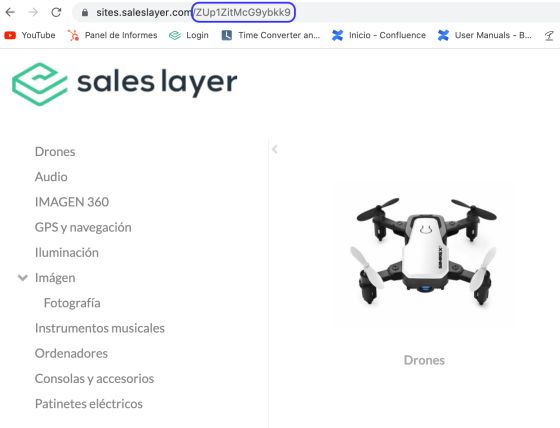
El Alias de la tabla corresponde al nombre del Alias que tenemos en la tabla donde están las fichas de producto en el conector:
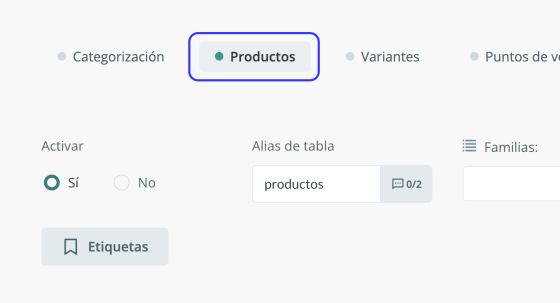
product_reference corresponde al nombre del campo de Referencia de producto de tu cuenta.
Recuerda que, para que se extraiga el permalink de un producto en este segundo conector, antes debe haber sido generado por un conector de catálogo instantáneo.
Gracias a está fórmula se generará la descarga de las URLs de la ficha de cada producto de tu catálogo

Si quieres exportar las URLs de los productos en los distintos idiomas enviados por tu catálogo, deberás hacerlo con la fórmula pero incluyendo el ISO del idioma concreto:
CONCAT("https://sites.saleslayer.com/CODIGO_CONECTOR/Alias de la tabla/", {product_reference})”/en”)